IDEA多种方式管理WEB项目
背景
很多朋友到一个公司肯定会遇到项目构建问题,
忽然间一个老项目十年以前的架构了。
假设项目有JSP或者很多当前时代看不见的配置模块。
那些重要的事
你要相信自己不会错,只要了解项目结构与使用哪种开发工具都一样!!!
场景:十年老项目ICU抢救
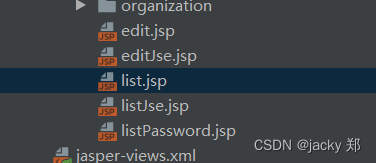
假如这个项目有maven管理的pom.xml文件,而且pom.xml文件没有变红的都是正常的依赖成功了;但是项目代码还是构建不成功会报错。而且生产环境项目也一直在运行呢。
思路:
这种情况可能是上一个发布项目的兄弟是手动引入的依赖JAR包,
想要找到这个JAR包可以去生产环境拿到在运行的项目war或者jar项目
解压缩以后找到依赖的lib目录,找到maven的pom.xml没有同步管理的。
生产的war项目解压目录
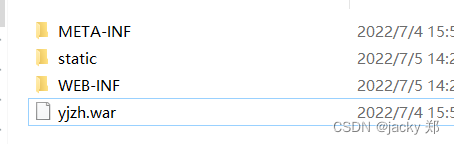
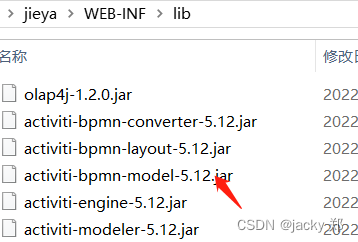
看看我这项目够老的了吧。
生产的jar 项目解压
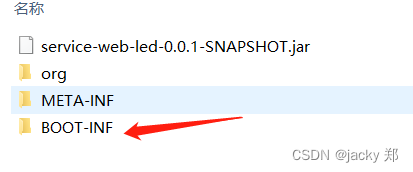
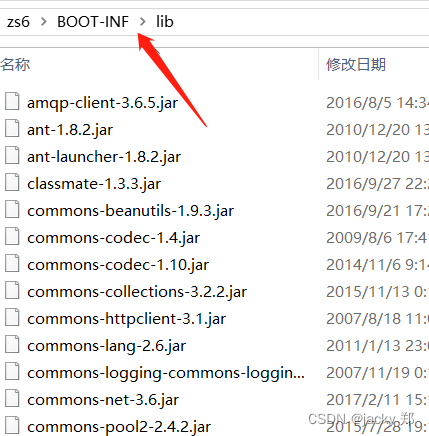
到如上的目录寻找没有在maven的Pom.xml中的jar包
引入jar包的方式
由于项目本身就比较老,或者引入的jar包也比较老尽量别更新,还是使用生产环境的JAR包
手动安装依赖的JAR包
举个例子:安装oracle驱动包
使用CMD命令使用管理员执行:
mvn install:install-file -Dfile=ojdbc7-12.1.0.2.jar -DgroupId=com.oracle -DartifactId=ojdbc7 -Dversion=12.1.0.2 -Dpackaging=jar
对应的maven的pom.xml

-Dfile=ojdbc7-12.1.0.2.jar 要安装的JAR文件
-DgroupId=com.oracle 组织机构
-DartifactId=ojdbc7 坐标位置
-Dversion=12.1.0.2 版本号
-Dpackaging=jar 使用jar打包
直接把jar包引入到项目中
引入方式1:
首先把依赖的jar放到项目中
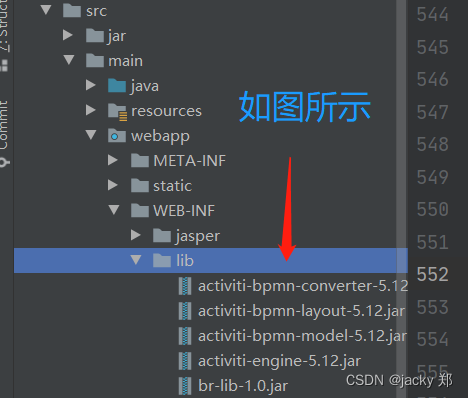
然后我们到IDEA引入其中的jar包
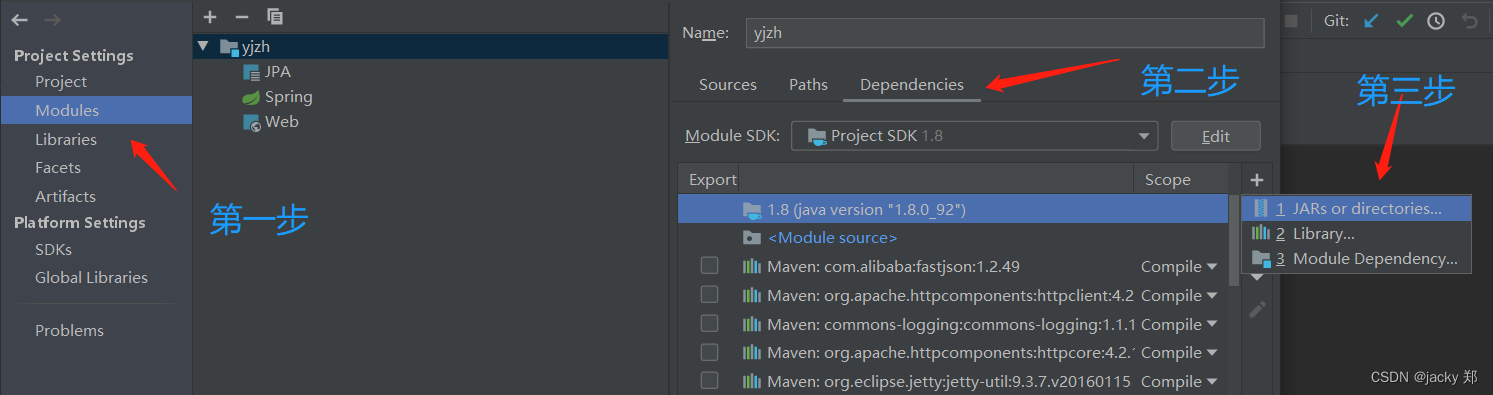
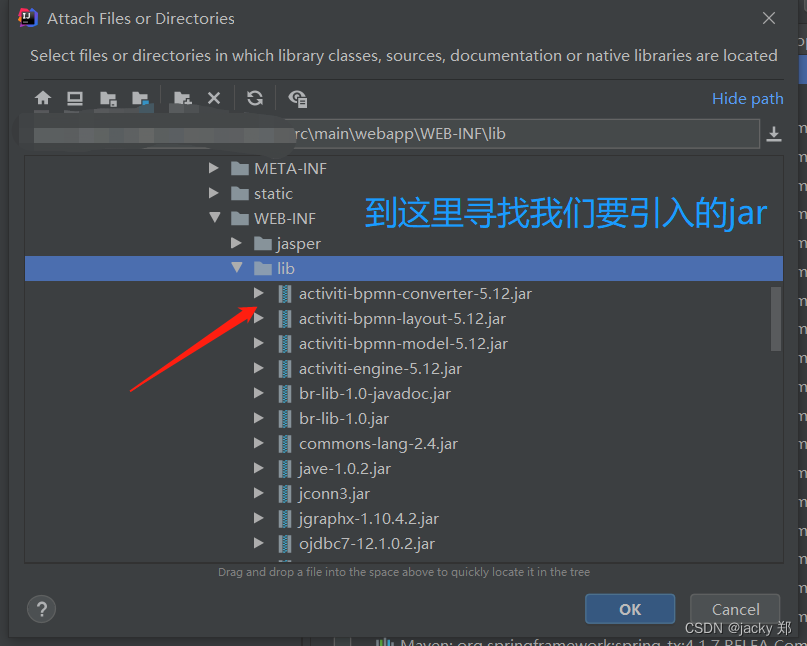
引入方式2:
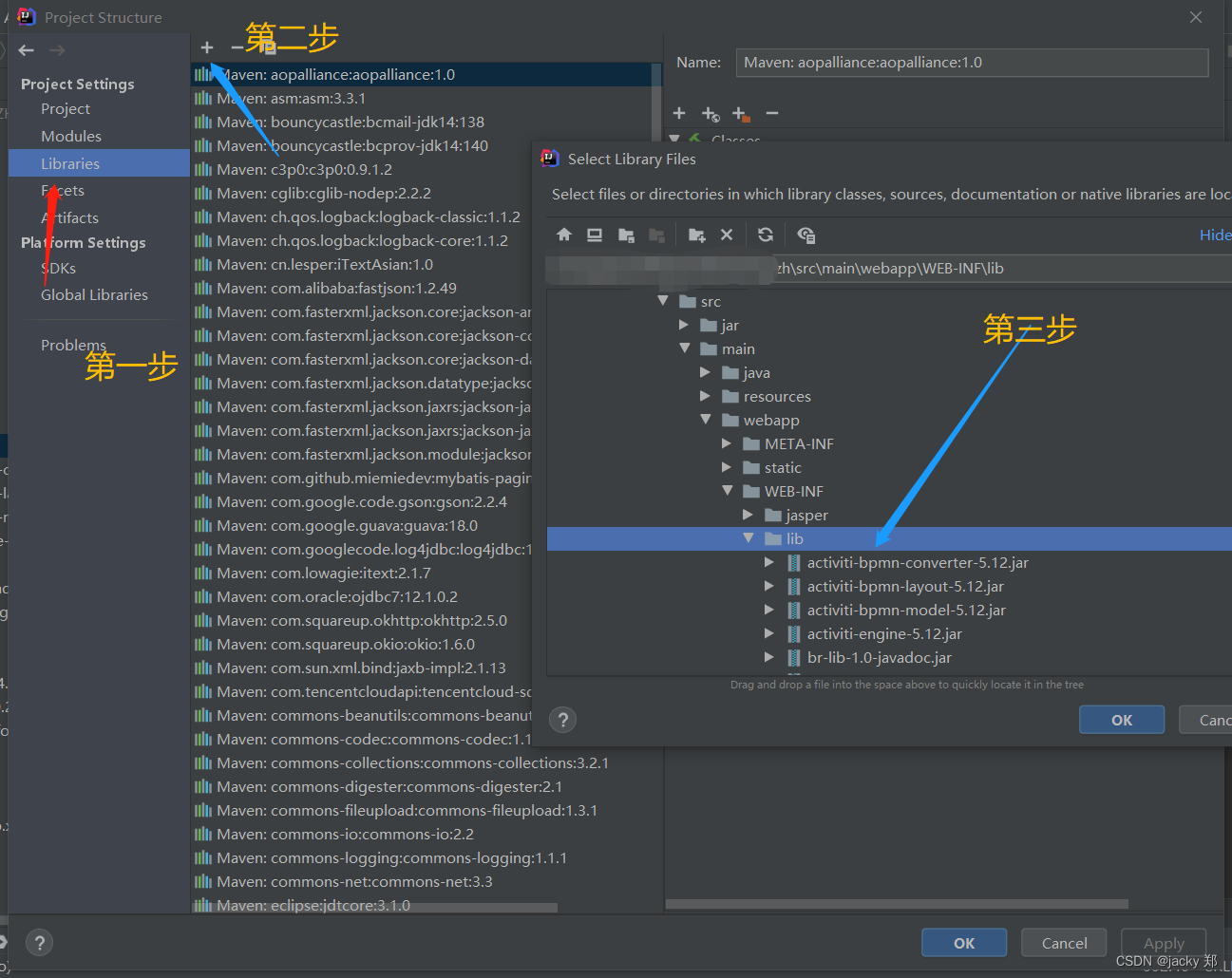
以上两种方案都可以的
项目构建通过了能部署运行吗?
IDEA有时候会缓存编译的源码
tomcat 配置
我的本地运行常规配置updateResorces 就是编译前台页面也不需要重启服务
jvm:-Xms512m -Xmx512m -Dfile.encoding=UTF-8
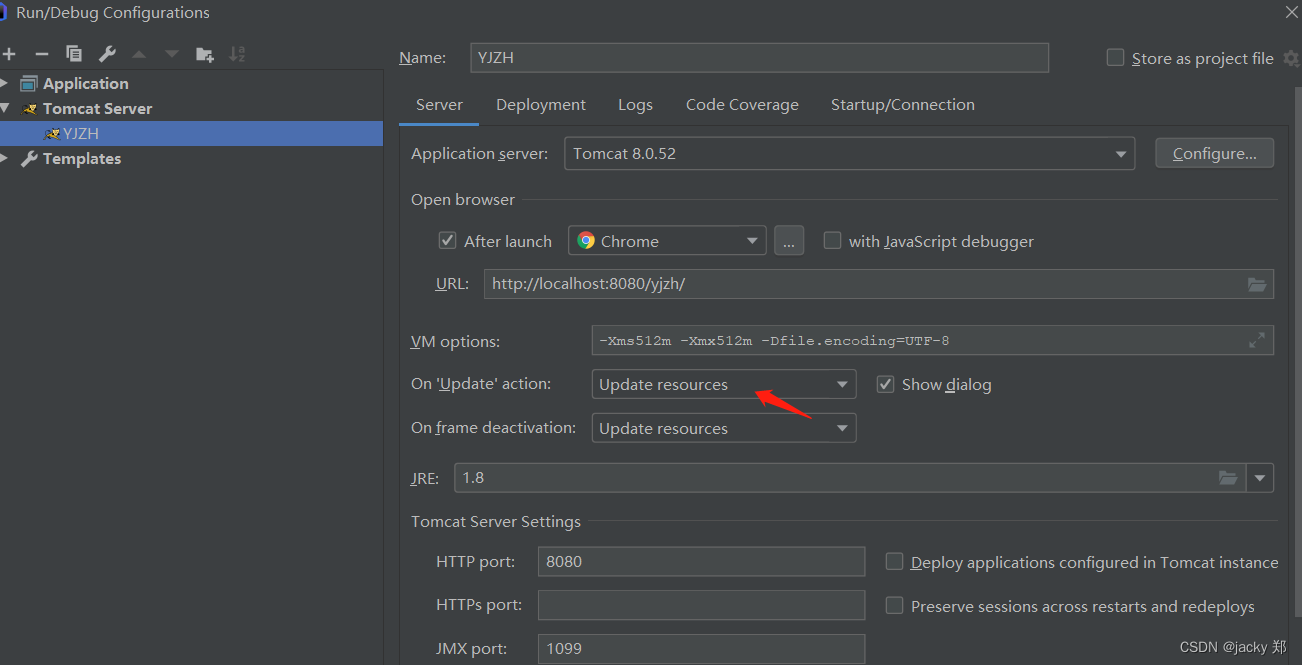
越写越多 tomcat 虚拟路径
虚拟路径干啥用的?
场景:假设你有一个需求上传附件 或者图片,你要上传一个硬盘的目录,不能上传到项目路径里面。
你上传图片成功以后想在页面预览到这个图片效果
<img src="xxxxxx" href='xxxxx'>
此时你想直接通过运行的项目路径去访问你的图片资源是不好使的。
必须借助虚拟路径通过主机+端口:如localhost:8080/imageServer/资源地址
IDEA配置虚拟路径
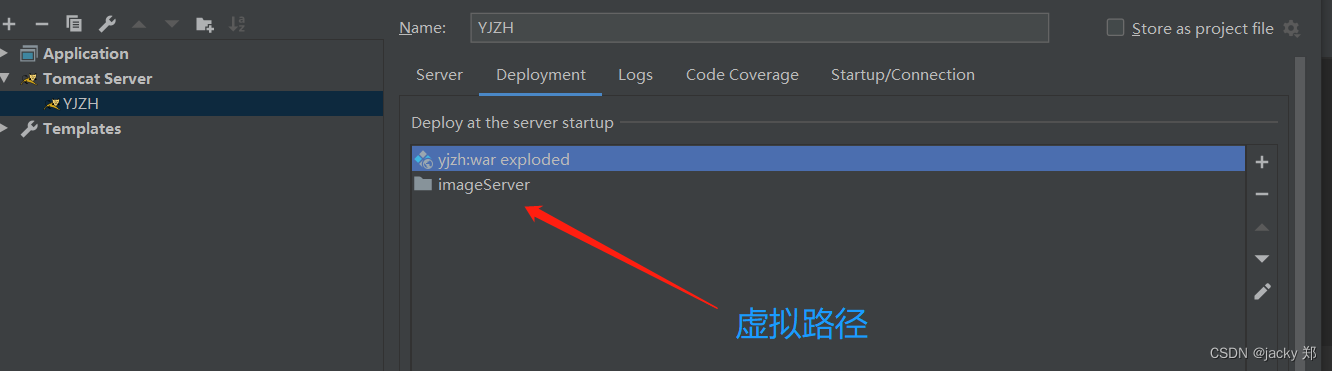
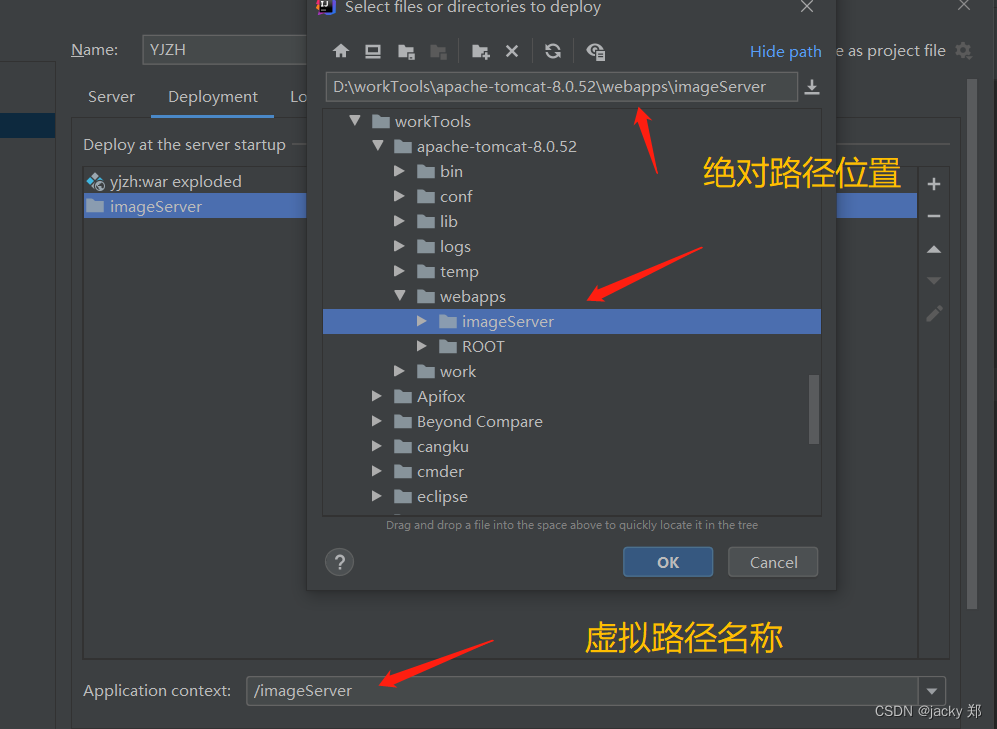
tomcat配置虚拟路径
tomcat/confi/server.xml中配置
<Host name="localhost" appBase="webapps"
unpackWARs="true" autoDeploy="true">
<Context docBase="D:\workTools\apache-tomcat-8.0.52\webapps\imageServer" reloadable="true" debug="0" path="/imageServer"/>
<Valve className="org.apache.catalina.valves.AccessLogValve" directory="logs"
prefix="localhost_access_log" suffix=".txt"
pattern="%h %l %u %t "%r" %s %b" />
</Host>
docBase=“D:\workTools\apache-tomcat-8.0.52\webapps\imageServer” 绝对路径位置
path=“/imageServer” 虚拟路径执行
最后使用localhost:8080/imageServer+imageServer后面的路径就可以访问了。
最后在说一种不使用IDEA中的maven方式打包的过程
当然了你在项目项目路径中直接使maven的命令也可以不用打开项目直接打包
直接使用maven目录无需打开IDEA
mvn clean package -Dmaven.test.skip=true -- 跳过单测打包
是用IDEA的项目构建打包
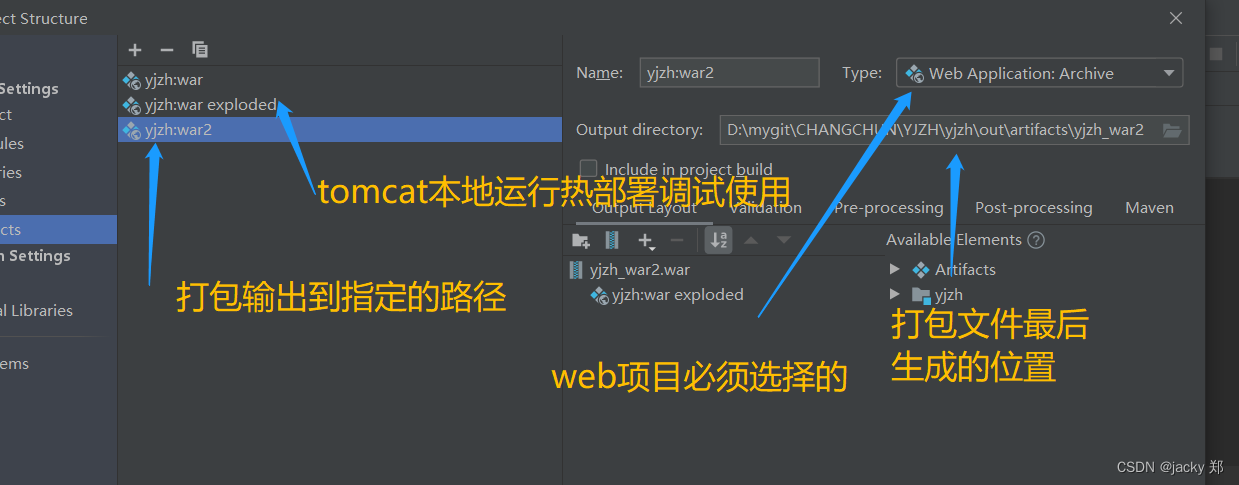
然后点击入下图
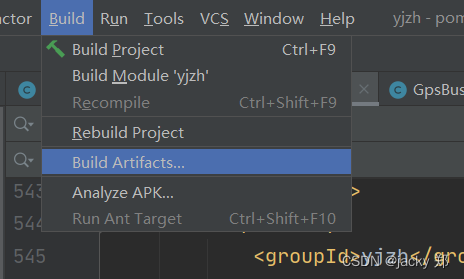
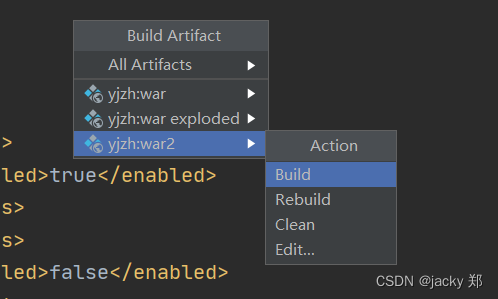
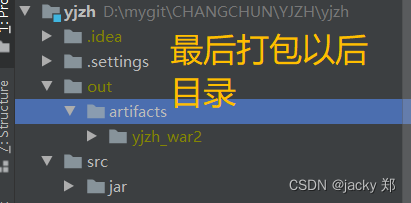
最后在介绍一个rebuild project
可以清理一下缓存如果出现缓存代码的情况


























 被折叠的 条评论
为什么被折叠?
被折叠的 条评论
为什么被折叠?








